- Hur man speglar iPhone till PC
- Casta Android till Windows
- Spegla iPhone till Windows
- Samsung skärmspegel fungerar inte
- Mirror app för iPhone
- Mirror app för Android
- Använd AirServer
- Spegla iPhone till dator
- Casta från telefon till dator
- iPhone skärmspegel fungerar inte
- Spegla iPad till PC
- Spegla iPhone till bärbar dator
Professionella metoder för skärmspegel på iPhone
 Uppdaterad av Lisa Ou / 26 juni 2023 09:15
Uppdaterad av Lisa Ou / 26 juni 2023 09:15Jag planerar ett filmmaraton med mina gruppkamrater i helgen i ett filmreflektionsprojekt. Filmen kan dock bara streamas på min iPhone. Därför föreslog vår gruppledare att spegla min enhet för en större skärm. Problemet är att jag inte har en aning om vad det handlar om. Vad betyder spegla min iPhone? Snälla hjälp mig att utföra det på min iPhone.
iPhone-spegling visar din iPhone-skärm på en annan enhet, inklusive en PC, Mac och TV. Det görs ofta för att se din enhets innehåll på en större skärm. Skärmspegling av filmer från din iPhone till en dator gör till exempel att du kan titta bättre och roligare. Du kan också göra detta under ett spel för att se ditt spelande tydligare, vilket ger dig fler chanser till produktivt spel. I andra scenarier hjälper skärmspegling dig med dina studier, vilket ger dig en tydligare bild av dina ämneslektioner.
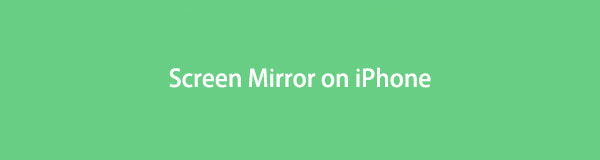
Därför kan du få fler fördelar genom att lära dig skärmspeglingsprocessen. Många känner bara till ett sätt att spegla en iPhone: Apples inbyggda funktion. Men den här artikeln låter dig se mer professionella metoder för att spegla din iPhone-skärm till en PC, Mac och webbläsare. Således kan du välja vilken strategi du tror att du kommer att vara bekväm med och sedan följa instruktionerna för att visa din iPhone-skärm på en annan enhet framgångsrikt.

Guide Lista
Del 1. Spegla iPhone till dator med FoneLab Phone Mirror
För Windows-datoranvändare, FoneLab telefonspegel är ett av de mest effektiva sätten att spegla din iPhone-skärm. Om du surfar online kommer du att märka begränsade metoder för att ansluta, mer så, spegla en iPhone till en dator. Men med det här programmet spelar det ingen roll om din enhet är en iPhone eller Android. Den stöder båda enheterna, och den erbjuder till och med flera sätt att ansluta. Således kommer kompatibiliteten med din iPhone-speglingsfunktion vara det minsta av dina bekymmer. Faktum är att länka din enhet till FoneLab Phone Mirror är förmodligen en av de mest bekväma i skärmspeglingsprocessen. Dessutom kommer du att bli förtjust över dess bonusfunktioner, som spelar in din skärm, ta skärmdumpar och mer.

Med FoneLab Phone Mirror speglar du iPhone eller Android till datorn effektivt.
- Låter dig spegla iPhone- eller Android-skärmen till en PC.
- Anslut dina enheter via Wi-Fi, QR-kod, PIN-kod eller USB-kabelanslutning.
- Ta skärmdumpar och spela in skärmaktiviteter med lätthet.
Hänvisning till den enkla processen nedan som ett exempel på hur man speglar iPhone till en dator med FoneLab telefonspegel:
steg 1Spara speglingsverktygets installationsfil genom att gå in på FoneLab Phone Mirrors webbplats och trycka på Gratis nedladdning. Den är i en orange knapp med Windows-logotypen, så du kommer snabbt att märka den på sidans vänstra område. När du har sparat den, öppna filen och tillåt de nödvändiga uppmaningarna för att starta installationen. Processen kommer att göras inom en minut, eftersom du ser statusfältet komplett nedan i programfönstret. Kör efteråt på din dator.
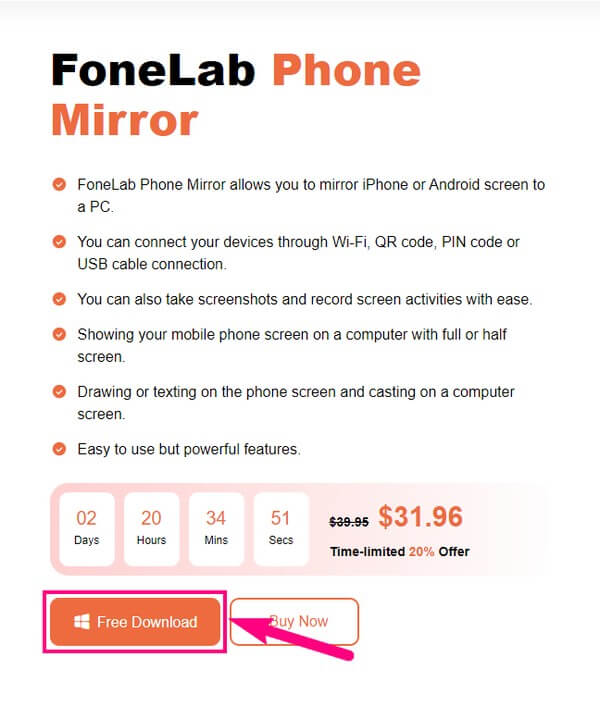
steg 2FoneLab Phone Mirrors huvudgränssnitt kommer att uppmana dig att välja din enhetstyp. Välj Android spegel rutan till höger om det är en Samsung, HUAWEI, OnePlus, Motorola, Xiaomi, Sony, etc. Men du använder en iPhone i det här fallet, så välj iOS-spegel rutan till vänster. På samma sätt om din enhet är en iPad, och du kan lita på att det här programmet stöder otaliga versioner av en iPhone, iPad och andra enheter.
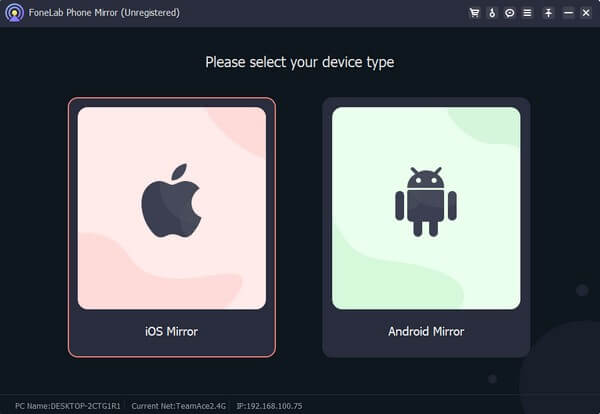
steg 3Följande gränssnitt visar dig hur du ansluter din iPhone för skärmspegling. Se först till att din dator och iPhone är associerade med samma WLAN. Svep sedan skärmen från toppen eller botten på din iPhone för att se Control Center, där du ser funktionsbrickorna. Bland dem är skärmen spegling platta, så tryck på den för att se tillgängliga enheter. Därifrån väljer du FoneLab telefonspegel fliken.
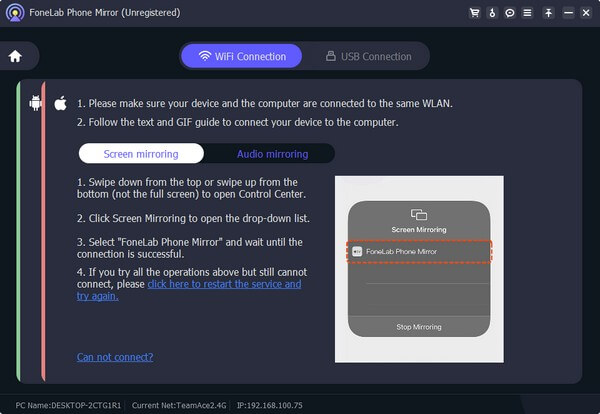
steg 4Vänta tills din iPhone-skärm automatiskt visas i programmets gränssnitt. Nu kan du använda funktionerna som skärmspeglingsprogrammet erbjuder. Till exempel låter den dig spela in enhetens skärm genom att klicka på post ikonen i gränssnittets nedre vänstra hörn. Om du vill justera inspelningsalternativen, tryck på videokamera symbolen i mitten av skärmen och ställ in den enligt dina önskemål.
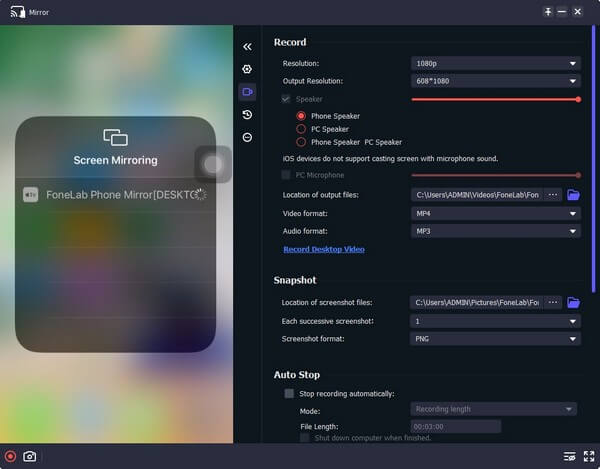

Med FoneLab Phone Mirror speglar du iPhone eller Android till datorn effektivt.
- Låter dig spegla iPhone- eller Android-skärmen till en PC.
- Anslut dina enheter via Wi-Fi, QR-kod, PIN-kod eller USB-kabelanslutning.
- Ta skärmdumpar och spela in skärmaktiviteter med lätthet.
Del 2. Spegla iPhone till Mac genom AirPlay
iPhones officiella skärmspeglingsteknik är AirPlay-funktionen, inbyggd i Apple-produkter. Således kan du förvänta dig att det ska vara på en iPhone, iPad, Mac och andra kompatibla enheter. Det är därför det är den perfekta metoden att spegla din iPhone-skärm till en Mac. Med AirPlay kan du visa ditt enhetsinnehåll, som filmer, bilder, spel och mer, på din Mac, så att du kan se dem på en större och tydligare skärm. Och allt du behöver är att aktivera funktionen och ställa in den på dina enheter.
Håll dig till de användarvänliga instruktionerna nedan för att casta från iPhone-skärm till Mac via AirPlay:
steg 1Liksom den senaste metoden måste din iPhone och dator associeras med samma WLAN. Efter det anger du Control Center genom att svepa skärmen från toppen eller botten av skärmen. När du ser funktionerna trycker du på skärmen spegling symbol.
steg 2På nästa skärm trycker du på namnet på din Mac när det visas. Din Mac-skärm kommer då att visa en AirPlay-kod, som du trycker på på din iPhone. Tryck sedan på OK, och din iPhone-skärm visas automatiskt på din Mac.
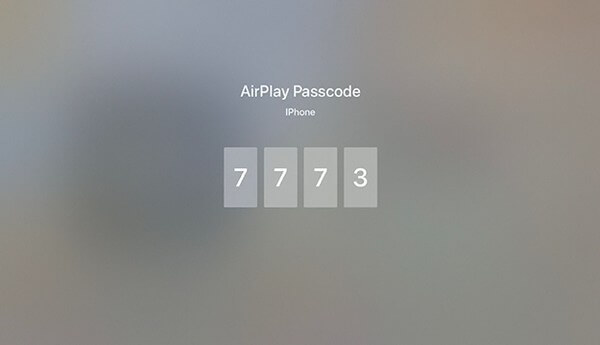

Med FoneLab Phone Mirror speglar du iPhone eller Android till datorn effektivt.
- Låter dig spegla iPhone- eller Android-skärmen till en PC.
- Anslut dina enheter via Wi-Fi, QR-kod, PIN-kod eller USB-kabelanslutning.
- Ta skärmdumpar och spela in skärmaktiviteter med lätthet.
Del 3. Spegla iPhone till en webbläsare med hjälp av ett onlineverktyg
An onlinespegling verktyg som flera människor litar på är Wondershare Online Screen Mirror. Till skillnad från tidigare metoder speglar detta onlineverktyg inte din iPhone direkt på datorn. Den används i en webbläsare som Chrome, och du kan länka din enhet till programmet trådlöst. Dessutom älskar många att Wondershare Online Screen Mirror är 100% gratis och mycket tillgänglig att använda. Men du måste också känna till möjligheten till avbrott när din internetuppkoppling är instabil.
Följ den problemfria riktlinjen nedan för att vara kunnig om hur man castar från iPhone till en webbläsare med onlineverktyget Wondershare Online Screen Mirror:
steg 1Navigera till din dators webbläsare och besök webbplatsen Wondershare Online Screen Mirror. Genom att klicka på Prova gratis fliken på sidans nedre vänstra sida tar dig till huvudsidan för skärmspegling.
steg 2Därefter är det nödvändigt att installera Dr.Fone Link-appen på din iPhone. Den kommer att skanna QR-koden som visas på programsidan. När du är ansluten väljer du Screen Mirroring från de visade alternativen för att spegla din iPhone-skärm i din webbläsare.
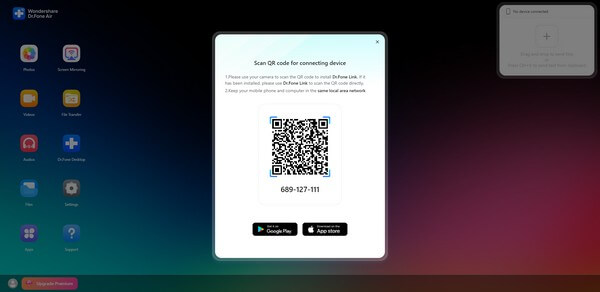

Med FoneLab Phone Mirror speglar du iPhone eller Android till datorn effektivt.
- Låter dig spegla iPhone- eller Android-skärmen till en PC.
- Anslut dina enheter via Wi-Fi, QR-kod, PIN-kod eller USB-kabelanslutning.
- Ta skärmdumpar och spela in skärmaktiviteter med lätthet.
Del 4. Vanliga frågor om spegling av iPhone-skärm
1. Hur speglar du en iPhone till en TV?
När du speglar din iPhone-skärm mot TV:n måste du först överväga dess kompatibilitet för att använda AirPlay. Därefter ska iPhone och TV vara länkade till samma WLAN. Följ sedan liknande steg i den här artikelns del 2. Att spegla din iPhone till en TV har bara samma steg som att skärmspegla den till Mac men välj din TV från listan. Så länge din TV stöder AirPlay kommer du inte att ha svårt att spegla din iPhone.
2. Kan jag skärmspegla min iPhone med en kabel?
Jo det kan du. Men det kräver också en lämplig kabel eller adapter, som normalt inte används en vanlig dag med din iPhone. Och du behöver ytterligare verktyg som QuickTime på Mac eller andra verktyg från tredje part som FoneLab telefonspegel.
Speglingsstrategierna som nämns i den här artikeln är garanterade funktionella, så kom tillbaka när du behöver en effektiv skärmspeglingsmetod.

Med FoneLab Phone Mirror speglar du iPhone eller Android till datorn effektivt.
- Låter dig spegla iPhone- eller Android-skärmen till en PC.
- Anslut dina enheter via Wi-Fi, QR-kod, PIN-kod eller USB-kabelanslutning.
- Ta skärmdumpar och spela in skärmaktiviteter med lätthet.
